Добро је позната чињеница да је Мицрософт испустио Старт мени из Виндовса 8 и увео Старт екран као замену. Почетни екран је елегантан, богат значајкама и веома прилагодљив. Можете да прилагодите скоро све на почетном екрану за трен ока.

Већ смо показали бројне водиче за персонализацију почетног екрана. Следи неколико начина на које можете прилагодити почетни екран.
Промена позадине и боје почетног екрана: Виндовс 8 долази са бројним опцијама персонализације. Једна од њих је могућност промене позадине почетног екрана и боје плочица. Да бисте променили подразумевану позадину и боју, једноставно отворите поставке рачунара (Отворите траку са дугмадима, изаберите ставку Поставке, а затим кликните Промени поставке рачунара).
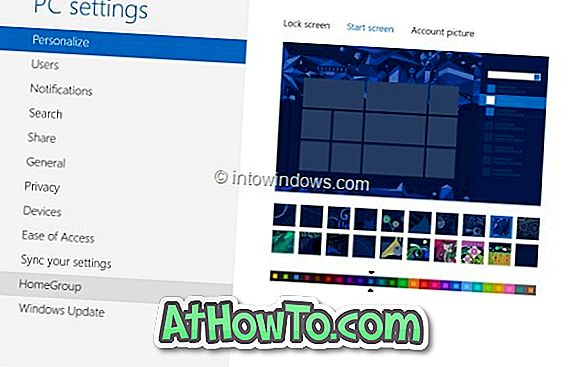
Постављање прилагођене слике као позадине почетног екрана: Док вам Виндовс 8 омогућава да поставите своју слику као позадину екрана за закључавање, она не дозвољава употребу прилагођене слике за позадину почетног екрана. Корисници који нису задовољни заданим скупом позадинских слика почетног екрана које су доступне у поставкама рачунара могу да прате нашу прилагођену слику као почетни позадински водич да бисте поставили своју слику као позадину почетног екрана.
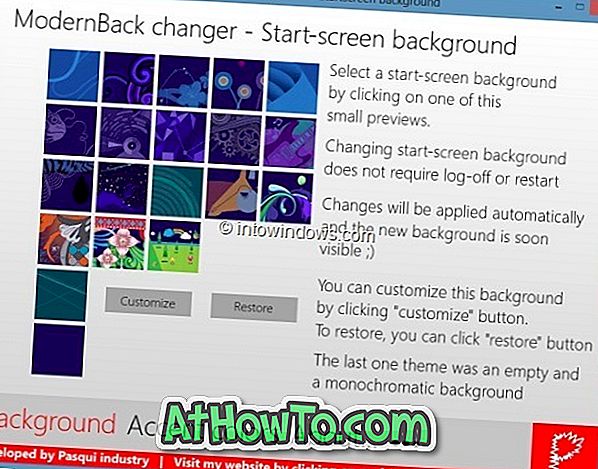
Померање и распоређивање плочица: Могуће је померати плочице апликације са неког другог мјеста на почетном екрану. Кликните и држите плочицу, а затим је померите.
Групирајте плочице и именујте их: Ово је вероватно једна од мање познатих особина оперативног система Виндовс 8. Можете да групишете своје омиљене апликације и именујете групу. На пример, све Мицрософт Оффице апликације можете поставити у групу, а затим групу именовати као Оффице Аппс. За детаљна упутства погледајте упутство за именовање група на почетном екрану.

Закачите веб странице: Могућност припајања веб страница на почетни екран је једна од бољих функција оперативног система Виндовс 8. Приковањем омиљених веб страница на Старт можете да отворите омиљену веб страницу у подразумеваном веб прегледачу кликом или славина. Пратите нас како да вешете веб странице на водич Почетни екран да бисте видели своје веб странице на почетном екрану.

Закачите фасцикле: Баш као и веб странице, можете и да закачите омиљене диск јединице и фолдере на почетни екран, тако да их можете брзо отворити. Пратите упутства за повезивање фасцикли са упутством за почетни екран за детаљна упутства.

Пречице за апликацију: Када инсталирате нови програм или програм за радну површину, Виндовс поставља пречицу програма на почетни екран. Ако се пречица за софтвер за радну површину не појављује на почетном екрану, једноставно кликните десним тастером миша на пречицу програма на радној површини, а затим кликните на дугме Приквачи на почетак да бисте пречицу довели до почетног екрана.
Алтернативно, можете да потражите софтвер тако што ћете откуцати име програма у претрази Почетног екрана, десним тастером миша кликните на програм у резултатима претраге да бисте видели командну линију и на крају кликните на Пин то Старт.
Промена икона плочица апликације: Ако нисте задовољни иконама за апликације које се појављују на почетном екрану, можете их једноставно заменити. Следите упутства која се налазе у нашем Како да промените иконе апликација на почетном екрану.

Уредите текст „Старт“: Ово је за напредне кориснике и захтијева уређивање системских датотека. Почетни текст који се појављује у горњем левом углу почетног екрана може се уређивати помоћу алата за уређивање системских датотека. Погледајте како да измените или преименујете текст „Старт“ на водичу за екран да бисте заменили текст „Старт“ својим именом или нечим другим. Препоручујемо да направите тачку враћања система пре уређивања датотеке.
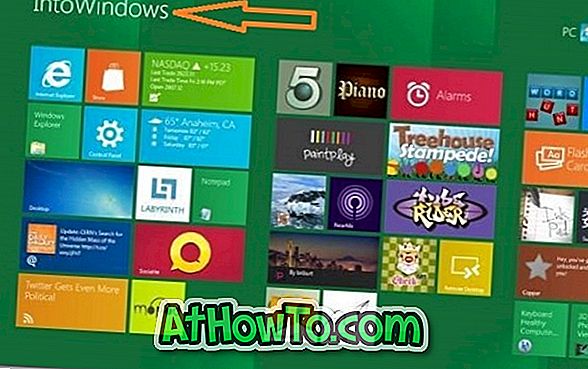
Укључивање / искључивање живих плочица : По подразумеваној вредности, апликације које подржавају живе плочице приказују најновије информације са ваше е-поште, календара, Фацебоок-а и других налога. Ако не желите да видите информације о стварном времену на почетном екрану или желите да побољшате век трајања батерије, можете једноставно да искључите живе плочице апликација. Кликните десним тастером миша на плочицу да бисте видели командну траку, а затим кликните на дугме Турн ливе тиле офф или Турн ливе тиле он.

Не заборавите да погледате како да прилагодите екран за закључавање у Виндовс 8 водичу.














